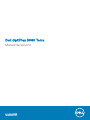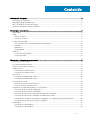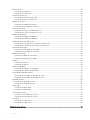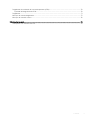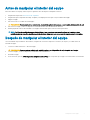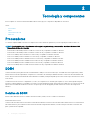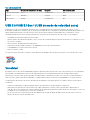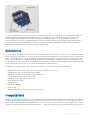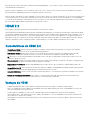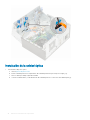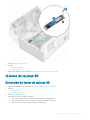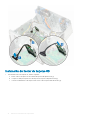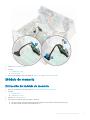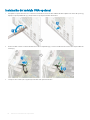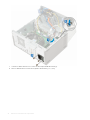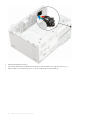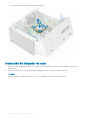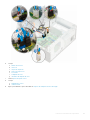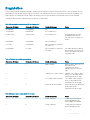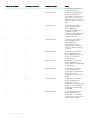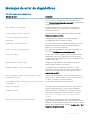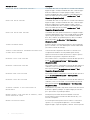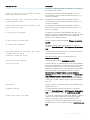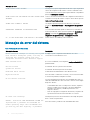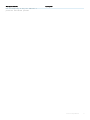Dell OptiPlex 3060 Torre
Manual de servicio
Modelo reglamentario: D18M
Tipo reglamentario: D18M005

Notas, precauciónes y advertencias
NOTA: Una NOTA señala información importante que lo ayuda a hacer un mejor uso de su producto.
PRECAUCIÓN: Una PRECAUCIÓN indica un potencial daño al hardware o pérdida de datos y le informa cómo evitar el problema.
ADVERTENCIA: Una señal de ADVERTENCIA indica la posibilidad de sufrir daño a la propiedad, heridas personales o la muerte.
© 2018 Dell Inc. o sus liales. Todos los derechos reservados. Dell, EMC, y otras marcas comerciales son marcas comerciales de Dell Inc. o de sus
subsidiarias. Otras marcas pueden ser marcas comerciales de sus respectivos propietarios.
2018 - 05
Rev. A00

Contenido
1 Manipulación del equipo................................................................................................................................. 6
Instrucciones de seguridad............................................................................................................................................... 6
Apagado del equipo (Windows 10)...................................................................................................................................6
Antes de manipular el interior del equipo.........................................................................................................................7
Después de manipular el interior del equipo.................................................................................................................... 7
2 Tecnología y componentes.............................................................................................................................8
Procesadores......................................................................................................................................................................8
DDR4................................................................................................................................................................................... 8
Detalles de DDR4......................................................................................................................................................... 8
Errores de memoria......................................................................................................................................................9
Características de USB......................................................................................................................................................9
USB 3.0/USB 3.1 Gen 1 (USB de modo de velocidad extra).................................................................................10
Velocidad......................................................................................................................................................................10
Aplicaciones..................................................................................................................................................................11
Compatibilidad..............................................................................................................................................................11
HDMI 2.0............................................................................................................................................................................12
Características de HDMI 2.0..................................................................................................................................... 12
Ventajas de HDMI.......................................................................................................................................................12
3 Extracción e instalación de componentes..................................................................................................... 13
Herramientas recomendadas...........................................................................................................................................13
Lista del tamaño de los tornillos...................................................................................................................................... 13
Diseño de la placa base de la torre................................................................................................................................. 14
Cubierta lateral..................................................................................................................................................................15
Extracción de la cubierta lateral................................................................................................................................15
Instalación de la cubierta lateral................................................................................................................................15
Bisel frontal........................................................................................................................................................................16
Extracción del embellecedor frontal.........................................................................................................................16
Instalación del embellecedor frontal......................................................................................................................... 17
Puerta del panel frontal....................................................................................................................................................18
Apertura de la puerta del panel frontal.....................................................................................................................18
Cierre de la puerta del panel frontal......................................................................................................................... 19
Conjunto de la unidad de disco duro: 2,5 y 3,5 pulgadas............................................................................................ 20
Extracción del disco duro de 3,5 pulgadas..............................................................................................................20
Instalación del disco duro de 3,5 pulgadas..............................................................................................................22
Extracción del conjunto de la unidad de disco duro de 2,5 pulgadas...................................................................24
Extracción de la unidad de 2,5 pulgadas del soporte para unidad....................................................................... 25
Instalación de la unidad de disco duro de 2,5 pulgadas en el soporte para unidad de disco duro....................26
Instalación del conjunto de la unidad de 2,5 pulgadas...........................................................................................26
Unidad óptica....................................................................................................................................................................27
Extracción de la unidad óptica..................................................................................................................................27
Instalación de la unidad óptica..................................................................................................................................28
Contenido
3

SSD SATA M.2................................................................................................................................................................. 29
Extracción de la SSD M.2......................................................................................................................................... 29
Instalación de la SSD M.2......................................................................................................................................... 30
el lector de tarjetas SD.....................................................................................................................................................31
Extracción del lector de tarjetas SD......................................................................................................................... 31
Instalación del lector de tarjetas SD.........................................................................................................................32
Módulo de memoria.........................................................................................................................................................33
Extracción del módulo de memoria..........................................................................................................................33
Instalación de un módulo de memoria..................................................................................................................... 34
Tarjeta de expansión........................................................................................................................................................ 35
Extracción de la tarjeta de expansión PCIe............................................................................................................ 35
Instalación de la tarjeta de expansión PCIe.............................................................................................................36
Módulo VGA opcional...................................................................................................................................................... 37
Extracción del módulo VGA opcional.......................................................................................................................37
Instalación del módulo VGA opcional.......................................................................................................................38
Unidad de fuente de alimentación................................................................................................................................. 39
Extracción de la unidad de suministro de energía o PSU......................................................................................39
Instalación de la unidad de suministro de energía o PSU.......................................................................................41
Interruptor de intrusión....................................................................................................................................................43
Extracción del interruptor de intrusiones................................................................................................................ 43
Instalación del interruptor de intrusiones................................................................................................................ 44
Botón de encendido.........................................................................................................................................................45
Extracción del botón de encendido......................................................................................................................... 45
Instalación del botón de encendido..........................................................................................................................47
Altavoz...............................................................................................................................................................................49
Extracción del altavoz............................................................................................................................................... 49
Instalación del altavoz............................................................................................................................................... 50
Batería de tipo botón........................................................................................................................................................51
Extracción de la batería de tipo botón..................................................................................................................... 51
Instalación de la batería de tipo botón.....................................................................................................................52
Ventilador del disipador de calor.................................................................................................................................... 53
Extracción del ventilador del disipador de calor..................................................................................................... 53
Instalación del ventilador del disipador de calor..................................................................................................... 54
Disipador de calor............................................................................................................................................................ 55
Extracción del disipador de calor............................................................................................................................. 55
Instalación del disipador de calor............................................................................................................................. 56
Procesador........................................................................................................................................................................57
Extracción del procesador.........................................................................................................................................57
Instalación del procesador........................................................................................................................................ 58
Ventilador del sistema......................................................................................................................................................59
Extracción del ventilador del sistema...................................................................................................................... 59
Instalación del ventilador del sistema....................................................................................................................... 61
Placa base.........................................................................................................................................................................63
Extracción de la placa base...................................................................................................................................... 63
Instalación de la placa base.......................................................................................................................................66
4 Solución de problemas................................................................................................................................. 70
4
Contenido

Diagnósticos de evaluación del sistema de preinicio (ePSA)...................................................................................... 70
Ejecución del diagnóstico de ePSA..........................................................................................................................70
Diagnóstico........................................................................................................................................................................71
Mensajes de error de diagnósticos................................................................................................................................ 73
Mensajes de error del sistema........................................................................................................................................76
5 Obtención de ayuda..................................................................................................................................... 78
Cómo ponerse en contacto con Dell..............................................................................................................................78
Contenido 5

Manipulación del equipo
Instrucciones de seguridad
Utilice las siguientes directrices de seguridad para proteger su computadora de posibles daños y para garantizar su seguridad personal. A
menos que se señale lo contrario, cada procedimiento incluido en este documento asume que existen las siguientes condiciones:
• Ha leído la información sobre seguridad que venía con su equipo.
• Se puede cambiar un componente o, si se ha adquirido por separado, se puede instalar al realizar el procedimiento de extracción en
orden inverso.
ADVERTENCIA: Desconecte todas las fuentes de energía antes de abrir la cubierta o los paneles del equipo. Una vez que termine
de trabajar en el interior del equipo, vuelva a colocar todas las cubiertas, paneles y tornillos antes de conectarlo a la fuente de
energía.
ADVERTENCIA: Antes trabajar en el interior del equipo, siga las instrucciones de seguridad que se entregan con el equipo. Para
obtener información adicional sobre prácticas recomendadas de seguridad, visite la página de inicio sobre el cumplimiento de
normativas en www.Dell.com/regulatory_compliance
PRECAUCIÓN: Muchas de las reparaciones deben realizarlas únicamente los técnicos de servicio autorizados. El usuario debe
llevar a cabo únicamente las tareas de solución de problemas y las reparaciones sencillas autorizadas en la documentación del
producto o indicadas por el personal de servicio y asistencia en línea o telefónica. La garantía no cubre los daños por reparaciones
no autorizadas por Dell. Lea y siga las instrucciones de seguridad proporcionadas con el producto.
PRECAUCIÓN: Para evitar descargas electrostáticas, toque tierra mediante el uso de un brazalete antiestático o toque
periódicamente una supercie metálica no pintada al mismo tiempo que toca un conector de la parte posterior de la
computadora.
PRECAUCIÓN: Manipule los componentes y las tarjetas con cuidado. No toque los componentes o contactos ubicados en una
tarjeta. Sostenga las tarjetas por sus bordes o por su soporte metálico de montaje. Sujete un componente, como un procesador,
por sus bordes y no por sus patas.
PRECAUCIÓN: Cuando desconecte un cable, tire de su conector o de su lengüeta de tiro, y no del cable en sí. Algunos cables
tienen conectores con lengüetas de bloqueo; si va a desconectar un cable de este tipo, antes presione las lengüetas de bloqueo.
Cuando separe conectores, manténgalos alineados para evitar doblar las patas de conexión. Además, antes de conectar un cable,
asegúrese de que los dos conectores estén orientados y alineados correctamente.
NOTA: Es posible que el color del equipo y de determinados componentes tengan un aspecto distinto al que se muestra en este
documento.
Apagado del equipo (Windows 10)
PRECAUCIÓN
: Para evitar la pérdida de datos, guarde todos los archivos que tenga abiertos y ciérrelos, y salga de todos los
programas antes de apagar la computadora o de quitar la cubierta lateral.
1 Haga clic o toque .
2 Haga clic o toque y, a continuación, haga clic o toque Apagar.
NOTA
: Asegúrese de que el equipo y todos los dispositivos conectados están apagados. Si la computadora y los dispositivos
conectados no se han apagado automáticamente al cerrar el sistema operativo, mantenga presionado el botón de encendido
durante unos 6 segundos para apagarlos.
1
6 Manipulación del equipo

Antes de manipular el interior del equipo
Para evitar daños en el equipo, realice los pasos siguientes antes de empezar a manipular su interior.
1 Asegúrese de respetar las Instrucciones de seguridad.
2 Asegúrese de que la supercie de trabajo sea plana y esté limpia para evitar que se raye la cubierta del equipo.
3 Apague el equipo.
4 Desconecte todos los cables de red del equipo.
PRECAUCIÓN: Para desenchufar un cable de red, desconéctelo primero del equipo y, a continuación, del dispositivo de red.
5 Desconecte su equipo y todos los dispositivos conectados de las tomas de alimentación eléctrica.
6 Mantenga pulsado el botón de encendido con el equipo desenchufado para conectar a tierra la placa base.
NOTA: Protéjase de posibles descargas electrostáticas al usar una pulsera con conexión a tierra en la muñeca o tocar
periódicamente una supercie metálica no pintada al mismo tiempo que toca un conector de la parte posterior del equipo.
Después de manipular el interior del equipo
Una vez nalizado el procedimiento de instalación, asegúrese de conectar los dispositivos externos, las tarjetas y los cables antes de
encender el equipo.
1 Conecte los cables telefónicos o de red al equipo.
PRECAUCIÓN
: Para conectar un cable de red, enchúfelo primero en el dispositivo de red y, después, en el equipo.
2 Conecte el equipo y todos los dispositivos conectados a la toma eléctrica.
3 Encienda el equipo.
4 De ser necesario, ejecute ePSA Diagnostics (Diagnósticos de ePSA) para comprobar que el equipo esté funcionando correctamente.
Manipulación del equipo
7

Tecnología y componentes
En este capítulo se ofrece información detallada sobre la tecnología y los componentes disponibles en el sistema.
Temas:
• Procesadores
• DDR4
• Características de USB
• HDMI 2.0
Procesadores
Los sistemas OptiPlex 5060 se envían con el chipset Intel Coee Lake de 8.
a
generación y la tecnología de procesadores Intel Core.
NOTA: La velocidad de reloj y el rendimiento varían según la carga de trabajo y otras variables. Caché total de hasta 8 MB
dependiendo del tipo de procesador
• Intel Pentium Gold G5400 (2 núcleos/4 MB/4T/3.1 GHz/35 W); compatible con Windows 10/Linux
• Intel Pentium Gold G5500 (2 núcleos/4 MB/4T/3.2GHz/35 W); compatible con Windows 10/Linux
• Intel Core i3-8100 (4 núcleos/6 MB/4T/3.1 GHz/35 W); compatible con Windows 10/Linux
• Intel Core i3-8300 (4 núcleos/8 MB/4T/3.2 GHz/35 W); compatible con Windows 10/Linux
• Intel Core i5-8400 (6 núcleos/9 MB/6T/hasta 3.3 GHz/35 W); compatible con Windows 10/Linux
• Intel Core i5-8500 (6 núcleos/9 MB/6T/hasta 3.5GHz/35 W); compatible con Windows 10/Linux
• Intel Core i5-8600 (6 núcleos/9 MB/6T/hasta 3.7GHz/35 W); compatible con Windows 10/Linux
• Intel Core i7-8700 (6 núcleos/12 MB/12T/hasta 4.0 GHz/35 W); compatible con Windows 10/Linux
DDR4
La memoria DDR4 (cuarta generación de velocidad de datos doble) es una sucesora de mayor velocidad de las tecnologías DDR2 y DDR3.
Permite hasta 512 GB de capacidad, en comparación con el máximo de 128 GB por DIMM de la DDR3. La memoria sincrónica dinámica de
acceso aleatorio DDR4 está diseñada de manera diferente a SDRAM y DDR para impedir que el usuario instale el tipo de memoria incorrecto
en el sistema.
La DDR4 necesita 20 % menos o simplemente 1,2 voltios, en comparación con la DDR3, que requiere 1,5 voltios de energía eléctrica para
funcionar. La DDR4 también es compatible con un nuevo modo de apagado profundo, que permite que el dispositivo host entre en modo de
espera sin la necesidad de actualizar su memoria. Se espera que el modo de apagado profundo reduzca el consumo de energía entre
40-50 %.
Detalles de DDR4
Existen sutiles diferencias entre los módulos de memoria DDR3 y DDR4, tal como se indica a continuación.
Diferencia de muesca clave
La muesca de un módulo DDR4 se encuentra en una ubicación distinta a la muesca de un módulo DDR3. Ambas muescas se encuentran en
el borde de inserción, pero la ubicación de la muesca de la DDR4 es ligeramente diferente, a n de evitar que el módulo se instale en una
placa o plataforma incompatible.
2
8 Tecnología y componentes

Figura 1. Diferencia de muesca
Mayor grosor
Los módulos DDR4 son ligeramente más gruesos que los de DDR3, para dar cabida a más capas de señales.
Figura 2. Diferencia de grosor
Borde curvo
Los módulos DDR4 presentan un borde curvo para facilitar la inserción y aliviar la presión sobre el PCB durante instalación de la memoria.
Figura 3. Borde curvo
Errores de memoria
Los errores de memoria en el sistema muestran el nuevo código de error ON-FLASH-FLASH u ON-FLASH-ON. Si toda la memoria falla, el
LCD no se enciende. Busque posibles fallas de memoria al probar con módulos de memoria sin problemas en los conectores de memoria de
la parte inferior del sistema o bajo el teclado, como en algunos sistemas portátiles.
Características de USB
El Bus serie universal, o USB, se introdujo en 1996. Simplicó enormemente la conexión entre computadoras host y dispositivos periféricos
como ratones, teclados, controladores externos e impresoras.
La taba que aparece a continuación ofrece un breve resumen de la evolución del USB.
Tecnología y componentes
9

Tabla 1. Evolución del USB
Tipo Velocidad de transferencia de datos Categoría Año de introducción
USB 3.0/USB 3.1 Gen 1 5 Gb/s Velocidad extra 2010
USB 2.0 480 Mb/s Hi-Speed 2000
USB 3.1 Gen 2 10 Gbps Velocidad extra 2013
USB 3.0/USB 3.1 Gen 1 (USB de modo de velocidad extra)
Durante años, el USB 2.0 se ha aanzado rmemente como el estándar de facto de la interfaz en el universo informático con unos
6 mil millones de dispositivos vendidos y, aun así, aumenta la necesidad de mayor velocidad con una demanda de hardware informático más
rápido y banda ancha aún mayor. El USB 3.0/USB 3.1 Gen 1 por n tiene la respuesta a las demandas de los consumidores, con una
velocidad estimada 10 veces mayor que la de su predecesor. En resumen, las características del USB 3.1 Gen 1 son las siguientes:
• Velocidades de transferencia superiores (hasta 5 Gb/s)
• Aumento máximo de la alimentación del bus y mayor consumo de corriente de dispositivo para acomodar mejor a los dispositivos con un
alto consumo energético
• Nuevas funciones de administración de alimentación
• Transferencias de datos dúplex completas y compatibilidad con nuevos tipos de transferencia
• Compatibilidad con versiones anteriores de USB 2.0
• Nuevos conectores y cable
Las secciones que se muestran a continuación tratan algunas de las preguntas más frecuentes en relación con el USB 3.0/USB 3.1 Gen 1.
Velocidad
Actualmente, hay 3 modos de velocidad denidas según la especicación del USB 3.0/USB 3.1 Gen 1 más reciente. Éstas son: SuperSpeed,
alta velocidad y velocidad máxima. El nuevo modo SuperSpeed tiene una velocidad de transferencia de 4,8 Gbps. Mientras que la
especicación conserva el modo de alta velocidad y velocidad máxima, comúnmente conocidos como USB 2.0 y 1.1 respectivamente, los
modos más lentos siguen funcionando a 480 Mbps y 12 Mbps respectivamente y mantienen la compatibilidad con versiones anteriores.
La especicación del USB 3.0/USB 3.1 Gen 1 ha alcanzado un rendimiento muy superior gracias a los cambios técnicos que se indican a
continuación:
• Un bus físico adicional que se agrega en paralelo al bus USB 2.0 existente (consulte la imagen a continuación).
• Anteriormente, la especicación USB 2.0 tenía cuatro cables (alimentación, conexión a tierra y dos para datos diferenciales). El
USB 3.0/USB 3.1 Gen 1 agrega cuatro más para disponer de dos pares para las diferentes señales (recepción y transmisión), con un total
combinado de ocho conexiones en los conectores y el cableado.
• El USB 3.0/USB 3.1 Gen 1 utiliza la interfaz de datos bidireccional, en lugar del arreglo de dúplex medio del USB 2.0. Esto ofrece un
aumento de 10 veces el ancho de banda teórico.
10
Tecnología y componentes

Con las actuales demandas en continuo aumento sobre las transferencias de datos con contenido de video de alta denición, dispositivos
de almacenamiento en terabytes, cámaras digitales de alto conteo de megapíxeles, etc., es posible que el USB 2.0 no cuente con la
suciente rapidez. Además, ninguna conexión USB 2.0 podría llegar al rendimiento máximo teórico de 480 Mbps, lo que lleva a la
transferencia de datos cerca de los 320 Mbps (40 MB/s), el máximo real actual. De igual modo, las conexiones USB 3.0/USB 3.1 Gen 1
nunca alcanzarán los 4,8 Gb/s. Probablemente veremos una velocidad real máxima de 400 MB/s con sobrecargas. De este modo, la
velocidad del USB 3.0/USB 3.1 Gen 1 es 10 veces mayor que la del USB 2.0.
Aplicaciones
El USB 3.0/USB 3.1 Gen 1 abre el panorama y proporciona más espacio para que los dispositivos ofrezcan una mejor experiencia en general.
Mientras que anteriormente apenas se soportaba el vídeo de USB (desde una perspectiva de resolución máxima, latencia y compresión de
video), es fácil imaginar que con una disponibilidad de 5 a 10 veces el ancho de banda, las soluciones de vídeo de USB deberían funcionar
mucho mejor. DVI de enlace único requiere casi 2 Gbps de rendimiento. Mientras que los 480 Mbps eran restrictivos, los 5 Gbps resultan
más que alentadores. Con los 4,8 Gbps de velocidad prometidos, el estándar encontrará su camino en algunos productos que anteriormente
no eran parte del territorio de USB, como los sistemas de almacenamiento de RAID externo.
A continuación, se enumeran algunos de los productos que cuentan con USB 3.0/USB 3.1 Gen 1 de velocidad extra:
• Unidades de disco duro USB 3.0/USB 3.1 Gen 1 externas para computadora de escritorio
• Unidades de disco duro USB 3.0/USB 3.1 Gen 1 portátiles
• Adaptadores y acoplamiento de unidades USB 3.0/USB 3.1 Gen 1
• Lectores y unidades Flash USB 3.0/USB 3.1 Gen 1
• Unidades de estado sólido USB 3.0/USB 3.1 Gen 1
• RAID USB 3.0/USB 3.1 Gen 1
• Unidades ópticas
• Dispositivos multimedia
• Sistema de red
• Tarjetas de adaptador y concentradores USB 3.0/USB 3.1 Gen 1
Compatibilidad
La buena noticia es que el USB 3.0/USB 3.1 Gen 1 se ha planicado cuidadosamente desde el principio para coexistir sin inconvenientes con
el USB 2.0. En primer lugar, si bien el USB 3.0/USB 3.1 Gen 1 especica las nuevas conexiones físicas y, por lo tanto, cables nuevos para
aprovechar las ventajas de la mayor velocidad del nuevo protocolo, el conector en sí conserva la misma forma rectangular con los cuatro
contactos USB 2.0 exactamente en la misma ubicación anterior. Los cables del USB 3.0/USB 3.1 Gen 1 presentan cinco nuevas conexiones
Tecnología y componentes
11

para transportar los datos transmitidos y recibidos de manera independiente, y solo entran en contacto cuando se conectan a una conexión
USB adecuada de velocidad extra.
Windows 8/10 es compatible con las controladoras USB 3.1 Gen 1. Esto contrasta con las versiones anteriores de Windows, que siguen
necesitando drivers independientes para las controladoras USB 3.0/USB 3.1 Gen 1.
Microsoft anunció que Windows 7 sería compatible con USB 3.1 Gen 1, quizá no en su primer lanzamiento, sino en un Service Pack posterior
o una actualización. No es errado pensar que, luego de una versión exitosa de USB 3.0/USB 3.1 Gen 1 para Windows 7, la compatibilidad
con el modo de velocidad extra se extienda a la versión Vista. Microsoft lo ha conrmado explicando que la mayoría de sus socios considera
que Vista también debería admitir la especicación USB 3.0/USB 3.1 Gen 1.
HDMI 2.0
En este tema, se proporciona información sobre HDMI 2.0 y sus funciones y ventajas.
HDMI (High-Denition Multimedia Interface [interfaz multimedia de alta denición]) es una interfaz de audio/vídeo completamente digital,
sin comprimir, respaldada por la industria. HDMI proporciona una interfaz entre cualquier fuente digital de audio/vídeo compatible, como un
reproductor de DVD o un receptor A/V, y un monitor digital de audio o vídeo, como un televisor digital (DTV). Las aplicaciones previstas
para HDMI son televisor y reproductores de DVD. La principal ventaja es la reducción de cables y las normas de protección de contenido.
HDMI es compatible con vídeos estándar, mejorados o de alta denición y con audios digitales multicanal en un solo cable.
Características de HDMI 2.0
• Canal Ethernet HDMI: agrega conexión de red de alta velocidad a un enlace HDMI, lo que permite a los usuarios sacar el máximo
provecho de sus dispositivos con IP sin un cable Ethernet independiente.
• Audio Return Channel: permite que un televisor con un sintonizador incorporado y conectado con HDMI envíe datos de audio
"ascendentes" a un sistema de audio envolvente. De este modo, se elimina la necesidad de un cable de audio adicional.
• 3D: dene protocolos de entrada/salida para los principales formatos de vídeo 3D, preparando el camino para los juegos en 3D y las
aplicaciones de cine 3D en casa.
• Tipo de contenido: señalización en tiempo real de los tipos de contenido entre la pantalla y el dispositivo de origen, lo que permite que
el televisor optimice los ajustes de imagen en función del tipo de contenido.
• Espacios de color adicionales: agrega compatibilidad para más modelos de color que se utilizan en fotografía digital y grácos de
computadora.
• Compatibilidad con 4K: ofrece resoluciones de vídeo muy superiores a 1080p y compatibilidad con pantallas de última generación que
rivalizarán con los sistemas de cine digital utilizados en muchas salas de cine comercial.
• Conector HDMI Micro: un nuevo conector de menor tamaño para teléfonos y otros dispositivos portátiles compatible con resoluciones
de vídeo de hasta 1080p.
• Sistema de conexión para automóviles: nuevos cables y conectores para sistemas de vídeo para automóviles, diseñados para
satisfacer las necesidades exclusivas del mundo del motor, ofreciendo auténtica calidad HD.
Ventajas de HDMI
• Calidad: HDMI transere audio y vídeo digital sin comprimir, para obtener una imagen con calidad y nitidez máximas.
• Bajo coste: HDMI proporciona la calidad y funcionalidad de una interfaz digital, mientras que ofrece compatibilidad con formatos de
vídeo sin comprimir de forma sencilla y ecaz.
• El audio HDMI es compatible con varios formatos de audio, desde estéreo estándar hasta sonido envolvente multicanal.
• HDMI combina vídeo y audio multicanal en un único cable, lo que elimina los costes, la complejidad y la confusión de la utilización de
varios cables en los sistemas A/V actuales.
• HDMI admite la comunicación entre la fuente de vídeo (como un reproductor de DVD) y un televisor digital, lo que ofrece una nueva
funcionalidad.
12
Tecnología y componentes

Extracción e instalación de componentes
Herramientas recomendadas
Los procedimientos de este documento requieren el uso de las siguientes herramientas:
• Un destornillador de punta plana pequeño
• Destornillador Phillips n.º 1
• Un objeto puntiagudo de plástico
Lista del tamaño de los tornillos
Tabla 2. OptiPlex 3060 MT
Componente Fijado al Tipo de tornillo Cantidad Imagen
Cubierta lateral Chasis del sistema
#6.32 x 8
2
Placa base
PSU
Chasis del sistema
Chasis del sistema
#6.32 x 1,4
9
3
WLAN
SSD M.2
Placa base
Placa base
M2.3.5
1
1
Módulo de la tarjeta SD
HDD de 3,5 pulgadas
Chasis del sistema
Chasis del sistema
#6.32 x 3,6
1
4
Módulo de la ODD de 5,25 pulgadas Sistema
M3 x 5
3
Tipo C con módulo de cables DP/HDMI/DP
Antena interna
Sistema
Sistema
M3 x 3
2
2
3
Extracción e instalación de componentes 13

Diseño de la placa base de la torre
Componentes de la placa base de la torre
1
Conector PCI-ex1 (ranura4) 2 Conector PCI-ex1 (ranura3)
3 Conector PCI-ex16 (ranura2) 4 Conector PCI-ex1 (ranura1)
5 Encabezado de puerto de vídeo 6 Encabezado de puerto KB PS2/MS/Serie (KB_MS_SERIAL)
7 Conector del ventilador del sistema (FAN_SYS) 8 Conector del interruptor de intrusión (INTRUDER)
9 Socket del procesador 10 Conector de alimentación de CPU (ATX_CPU)
11 Conector del ventilador de CPU (FAN_CPU) 12 Conector de la memoria (DIMM1~ DIMM2)
13 Conector del lector de tarjetas (lector de tarjetas) 14 Conector del interruptor de alimentación (PWR_SW)
15 Conector del disco de estado sólido M.2 16 Conector SATA 0 (azul)
17 Conector SATA 2 (blanco) 18 Conector del altavoz interno (INT_SPKR)
19 Conector SATA 3 (negro) 20 Conector de alimentación ATX (ATX_SYS)
21 Conector del cable de alimentación de HDD_ODD (SATA PWR) 22 Conector de WLAN M.2
23 Batería de tipo botón 24 Puente CMOS_CLR/Contraseña/Service_Mode (JMP1)
14 Extracción e instalación de componentes

Cubierta lateral
Extracción de la cubierta lateral
1 Siga los procedimientos que se describen en Antes de manipular el interior del equipo.
2 Para extraer la cubierta:
a Aoje los tornillos cautivos que jan la cubierta al equipo [1].
b Deslice la cubierta hacia la parte posterior del sistema y levántela para extraerla del sistema [2].
Instalación de la cubierta lateral
1 Para instalar la cubierta lateral:
a Coloque la cubierta sobre la computadora, deslícela para alinearla con el chasis y apriete los tornillos prisioneros que jan la
cubierta a la computadora [1, 2].
Extracción e instalación de componentes
15

2 Siga los procedimientos que se describen en Después de trabajar en el interior de su equipo.
Bisel frontal
Extracción del embellecedor frontal
1 Siga los procedimientos que se describen en Antes de manipular el interior del equipo.
2 Retire la cubierta lateral.
3 Para extraer el embellecedor frontal:
a Haga palanca en las pestañas de retención para liberar el bisel frontal del sistema.
b Quite el bisel frontal del sistema.
16
Extracción e instalación de componentes

Instalación del embellecedor frontal
1 Para instalar el bisel frontal, realice lo siguiente:
a Coloque el bisel para alinear los soportes con pestañas con las ranuras del chasis del sistema.
b Presione el bisel hasta que las pestañas encajen en su lugar.
Extracción e instalación de componentes
17

2 Coloque la cubierta lateral.
3 Siga los procedimientos que se describen en Después de manipular el interior del equipo.
Puerta del panel frontal
Apertura de la puerta del panel frontal
1 Siga los procedimientos que se describen en Antes de manipular el interior del equipo.
2 Extraiga:
a Cubierta lateral
b Embellecedor frontal
PRECAUCIÓN
: La puerta del panel frontal se abre solo de forma limitada. Consulte la imagen impresa en la puerta del
panel frontal para el nivel máximo admisible.
3 Tire de la puerta del panel frontal para abrirla.
18
Extracción e instalación de componentes

Cierre de la puerta del panel frontal
1 Gire la puerta del panel frontal para cerrarla.
Extracción e instalación de componentes
19

2 Coloque:
a Embellecedor frontal
b Cubierta lateral
3 Siga los procedimientos que se describen en Después de manipular el interior del equipo.
Conjunto de la unidad de disco duro:
2,5 y 3,5 pulgadas
Extracción del disco duro de 3,5 pulgadas
1 Siga los procedimientos que se describen en Antes de manipular el interior del equipo.
2 Extraiga:
a Cubierta lateral
b Embellecedor frontal
3 Para quitar el disco duro, realice lo siguiente:
a Desconecte el cable SATA y el cable de alimentación de los conectores de la unidad de disco duro [1].
b Quite los cuatro tornillos y levante la bahía [2, 3].
20
Extracción e instalación de componentes

c Quite la unidad de disco duro de 3,5 pulgadas del sistema.
Extracción e instalación de componentes
21

Instalación del disco duro de 3,5 pulgadas
1 Inserte la unidad de disco duro de 3,5 pulgadas en el sistema.
22
Extracción e instalación de componentes

2 Cierre la bahía [1] y coloque los cuatro tornillos [2].
3 Conecte el cable SATA y el cable de alimentación a los conectores de la unidad de disco duro [3].
Extracción e instalación de componentes
23

4 Coloque:
a Embellecedor frontal
b Cubierta lateral
5 Siga los procedimientos que se describen en Después de manipular el interior del equipo.
Extracción del conjunto de la unidad de disco duro de
2,5 pulgadas
1 Siga los procedimientos que se describen en Antes de trabajar en el interior de su equipo.
2 Extraiga:
a Cubierta lateral
b Embellecedor frontal
3 Abra la puerta del panel frontal.
4 Para extraer el ensamblaje de la unidad de disco duro, realice lo siguiente:
a Desconecte los cables de datos y de alimentación de los conectores de la unidad de disco duro de 2,5 pulgadas [1].
b Presione las lengüetas azules del conjunto en ambos lados [2] y tire del conjunto de la unidad de disco duro para extraerlo del
sistema [ 3].
24
Extracción e instalación de componentes

Extracción de la unidad de 2,5 pulgadas del soporte para
unidad
1 Siga los procedimientos que se describen en Antes de manipular el interior del equipo.
2 Extraiga:
a Cubierta lateral
b Embellecedor frontal
c Ensamblaje de disco duro de 2,5 pulgadas
3 Para quitar la unidad, realice lo siguiente:
a Tire un lado del soporte para unidad a n de desenganchar las patas del soporte de las ranuras de la unidad [1].
b Levante la unidad para extraerla del soporte para unidad [2].
Extracción e instalación de componentes
25

Instalación de la unidad de disco duro de 2,5 pulgadas en el
soporte para unidad de disco duro
1 Para instalar la unidad de disco duro, realice lo siguiente:
a Alinee la unidad de disco duro con el lateral del soporte para unidad de disco duro y tire de las pestañas del otro extremo para
insertar las patas del soporte en la unidad de disco duro.
b Inserte la unidad de disco duro en el soporte para unidad de disco duro hasta que encaje en su lugar [1].
c Inserte la unidad de disco duro en el soporte para unidad de disco duro hasta que encaje en su lugar [2].
2 Coloque:
a Ensamblaje de disco duro de 2,5 pulgadas
b Embellecedor frontal
c Cubierta lateral
3 Siga los procedimientos que se describen en Después de manipular el interior del equipo.
Instalación del conjunto de la unidad de 2,5 pulgadas
1 Para instalr la unidad de disco duro:
a Introduzca el conjunto de la unidad de disco duro en la ranura del sistema hasta que encaje en su lugar [1] [2].
b Conecte los cables de datos y de alimentación de la unidad de disco duro a los conectores de la unidad de disco duro de
2,5 pulgadas [3].
26
Extracción e instalación de componentes

2 Cierre la puerta del panel frontal.
3 Coloque:
a Embellecedor frontal
b Cubierta lateral
4 Siga los procedimientos que se describen en Después de trabajar en el interior de su equipo.
Unidad óptica
Extracción de la unidad óptica
1 Siga los procedimientos que se describen en Antes de manipular el interior del equipo.
2 Extraiga:
a Cubierta lateral
b Embellecedor frontal
3 Abra la puerta del panel frontal.
4 Para quitar el ensamblaje de la unidad óptica, realice lo siguiente:
a Desconecte el cable de alimentación y el cable de datos de la unidad óptica de los conectores de la unidad óptica [1].
b Presione la lengüeta de seguridad azul [2] y deslice la unidad óptica fuera del sistema [3].
Extracción e instalación de componentes
27

Instalación de la unidad óptica
1 Para instalar el dispositivo óptico:
a Cierre la puerta del panel frontal.
b Inserte la unidad óptica en el compartimento de la unidad óptica hasta que encaje en su lugar [1, 2].
c Pase los cables por debajo la jaula de la unidad.
d Conecte el cable de datos y el de alimentación de la unidad óptica a los conectores de la unidad óptica [3].
28
Extracción e instalación de componentes

2 Coloque:
a Embellecedor frontal
b Cubierta lateral
3 Siga los procedimientos que se describen en Después de trabajar en el interior de su equipo.
SSD SATA M.2
Extracción de la SSD M.2
1 Siga los procedimientos que se describen en Antes de manipular el interior del equipo.
2 Extraiga:
a Cubierta lateral
b Embellecedor frontal
3 Abra la puerta del panel frontal.
4 Para quitar la SSD M.2, realice lo siguiente:
a Quite el único tornillo que ja la SSD a la tarjeta madre del sistema [1].
b Desconecte la SSD M.2 del conector de la tarjeta madre del sistema [2].
Extracción e instalación de componentes
29

Instalación de la SSD M.2
1 Inserte la SSD M.2 en el conector de la tarjeta madre del sistema [1].
2 Coloque el único tornillo que ja la tarjeta SSD a la tarjeta madre del sistema [2].
30
Extracción e instalación de componentes

3 Cierre la puerta del panel frontal.
4 Coloque:
a Embellecedor frontal
b Cubierta lateral
5 Siga los procedimientos que se describen en Después de manipular el interior del equipo.
el lector de tarjetas SD
Extracción del lector de tarjetas SD
1 Siga los procedimientos que se describen en Antes de manipular el interior del equipo.
2 Extraiga:
a Cubierta lateral
b Embellecedor frontal
3 Abra la puerta del panel frontal.
4 Para extraer la tarjeta SD, realice lo siguiente:
a Desconecte el cable del lector de tarjetas SD del conector de la placa base [1].
b Quite el tornillo que ja el lector de tarjetas SD a la puerta del panel frontal [2].
c Levante el lector de tarjetas SD para extraerlo del sistema [3].
Extracción e instalación de componentes
31

Instalación del lector de tarjetas SD
1 Para instalar el lector de tarjetas SD, realice lo siguiente:
a Inserte el lector de tarjetas SD en la ranura de la puerta del panel frontal [1].
b Coloque el tornillo para jar el lector de tarjetas SD a la puerta del panel frontal [2].
c Conecte el cable del lector de tarjetas SD al conector de la tarjeta madre del sistema [3].
32
Extracción e instalación de componentes

2 Cierre la puerta del panel frontal.
3 Coloque:
a Embellecedor frontal
b Cubierta lateral
4 Siga los procedimientos que se describen en Después de manipular el interior del equipo.
Módulo de memoria
Extracción del módulo de memoria
1 Siga los procedimientos que se describen en Antes de manipular el interior del equipo.
2 Extraiga:
a Cubierta lateral
b Embellecedor frontal
3 Abra la puerta del panel frontal.
4 Para extraer el módulo de memoria, realice lo siguiente:
a Tire de los ganchos de jación del módulo de memoria hasta que se libere el módulo de memoria [1].
b Extraiga el módulo de memoria de la placa base [2].
Extracción e instalación de componentes
33

Instalación de un módulo de memoria
1 Para instalar el módulo de memoria, realice lo siguiente:
a Alinee la muesca del módulo de memoria con la lengüeta del conector del módulo de memoria.
b Inserte el módulo de memoria en el zócalo del módulo de memoria [1].
c Presione el módulo de memoria hasta que sus pestañas de retención encajen en su lugar [2].
34
Extracción e instalación de componentes

2 Cierre la puerta del panel frontal.
3 Coloque:
a Embellecedor frontal
b Cubierta lateral
4 Siga los procedimientos que se describen en Después de manipular el interior del equipo.
Tarjeta de expansión
Extracción de la tarjeta de expansión PCIe
1 Siga los procedimientos que se describen en Antes de manipular el interior del equipo.
2 Extraiga:
a Cubierta lateral
b Embellecedor frontal
3 Abra la puerta del panel frontal.
4 Para extraer la tarjeta de expansión PCIe:
a Tire del pestillo de liberación para desbloquear la tarjeta de expansión PCIe [1].
b Presione el pestillo de retención de la tarjeta [2] y levante la tarjeta de expansión PCIe para extraerla de la computadora [3].
Extracción e instalación de componentes
35

NOTA: Este paso solo se aplica para el conector con pestillo de retención de la tarjeta; de lo contrario, levante la tarjeta
de expansión PCIe para extraerla del sistema.
5 Repita los pasos para extraer cualquier tarjeta de expansión PCIe adicional.
Instalación de la tarjeta de expansión PCIe
1 Para instalar la tarjeta de expansión PCIe:
a Inserte la tarjeta de expansión PCIe en el conector de la placa base [1].
b Tire del pestillo de liberación hacia atrás para abrirlo [2].
c Fije la tarjeta de expansión PCIe presionando su pestillo hasta que encaje en su lugar [3].
NOTA
: Este paso solo corresponde al conector con pestillo de retención para trjetas; de lo contrario, omítalo.
36 Extracción e instalación de componentes

d Repita los pasos para instalar cualquier tarjeta de expansión PCIe adicional.
2 Cierre el pestillo de liberación.
3 Cierre la puerta del panel frontal.
4 Coloque:
a Embellecedor frontal
b Cubierta lateral
5 Siga los procedimientos que se describen en Después de trabajar en el interior de su equipo.
Módulo VGA opcional
Extracción del módulo VGA opcional
1 Siga los procedimientos que se describen en Antes de manipular el interior del equipo.
2 Extraiga:
a Cubierta lateral
b Embellecedor frontal
3 Abra la puerta del panel frontal.
4 Quite el ventilador del sistema.
5 Para quitar el módulo VGA opcional, realice lo siguiente:
a Quite los 2 tornillos (M3 x 3) que jan el módulo VGA opcional al sistema [1].
b Desconecte el cable VGA del conector de la tarjeta madre del sistema.
c Quite el módulo VGA del sistema.
Extracción e instalación de componentes
37

Instalación del módulo VGA opcional
1 Para quitar el soporte de metal como se muestra a continuación, inserte un destornillador de cabeza plana en el oricio del soporte [1],
empuje el soporte para liberarlo [2] y luego levante el soporte para extraerlo del sistema.
2 Inserte el módulo VGA en su ranura desde el interior de la computadora [1] y conecte el cable VGA al conector de la tarjeta madre del
sistema [2].
3 Coloque los dos tornillos (M3 x 3) para jar el módulo VGA opcional al sistema.
38
Extracción e instalación de componentes

4 Instale el ventilador del sistema.
5 Cierre la .
6 Coloque:
a
b
7 Siga los procedimientos que se describen en Después de manipular el interior del equipo.
Unidad de fuente de alimentación
Extracción de la unidad de suministro de energía o PSU
1 Siga los procedimientos que se describen en Antes de manipular el interior del equipo.
2 Extraiga:
a Cubierta lateral
b Embellecedor frontal
3 Abra la puerta del panel frontal.
4 Para liberar la unidad de fuente de alimentación, realice lo siguiente:
a Desconecte los cables de la PSU de los conectores de la tarjeta madre del sistema [1].
b Tire de los ganchos y extraiga los cables de la PSU [2, 3].
c Extraiga los cables de la PSU de los ganchos de retención [4, 5, 6].
Extracción e instalación de componentes
39

5 Para extraer la PSU:
a Quite los 3 tornillos que jan la PSU al sistema [1].
b Presione la lengüeta de seguridad [2].
c Deslice y levante la PSU para extraerla de la computadora [3].
40
Extracción e instalación de componentes

Instalación de la unidad de suministro de energía o PSU
1 Para instalar la PSU, realice lo siguiente:
a Inserte la PSU en la ranura correspondiente y deslícela hacia la parte posterior del sistema hasta que encaje en su lugar [1] [2].
b Coloque los tres tornillos para jar la PSU a la computadora [3].
Extracción e instalación de componentes
41

c Conecte los cables de la PSU a los conectores de la tarjeta madre del sistema [1].
d Pase los cables de la PSU a través de los ganchos de retención [2, 3, 4, 5, 6].
42
Extracción e instalación de componentes

2 Cierre la puerta del panel frontal.
3 Coloque:
a Embellecedor frontal
b Cubierta lateral
4 Siga los procedimientos que se describen en Después de manipular el interior del equipo.
Interruptor de intrusión
Extracción del interruptor de intrusiones
1 Siga los procedimientos que se describen en Antes de manipular el interior del equipo.
2 Extraiga:
a Cubierta lateral
b Embellecedor frontal
3 Abra la puerta del panel frontal.
4 Para extraer el interruptor de intrusiones, realice lo siguiente:
a Desconecte el cable del interruptor de intrusiones del conector de la placa base [1].
b Extraiga el cable del interruptor de intrusiones de los ojales del ventilador [2].
c Deslice el interruptor de intrusiones y levántelo para extraerlo de la computadora [3].
Extracción e instalación de componentes
43

Instalación del interruptor de intrusiones
1 Inserte el interruptor de intrusiones en la ranura del sistema [1].
2 Pase el cable del interruptor de intrusiones a través del ojal del ventilador [2].
3 Conecte el cable del interruptor de intrusiones al conector en la tarjeta madre del sistema [3].
44
Extracción e instalación de componentes

4 Cierre la puerta del panel frontal.
5 Coloque:
a Embellecedor frontal
b Cubierta lateral
6 Siga los procedimientos que se describen en Después de manipular el interior del equipo.
Botón de encendido
Extracción del botón de encendido
1 Siga los procedimientos que se describen en Antes de manipular el interior del equipo.
2 Extraiga:
a Cubierta lateral
b Embellecedor frontal
3 Abra la puerta del panel frontal.
4 Para liberar el botón de encendido, realice lo siguiente:
a Desconecte el cable del botón de encendido de la tarjeta madre del sistema [1].
b Extraiga el cable del botón de encendido del gancho de retención [2].
c Presione las lengüetas de seguridad con una punta trazadora de plástico y deslice el botón de encendido hacia fuera desde la
parte frontal del sistema [3].
d Cierre la puerta del panel frontal [4].
Extracción e instalación de componentes
45

5 Tire del botón de encendido para extraerlo de la computadora [1].
46
Extracción e instalación de componentes

Instalación del botón de encendido
1 Inserte el interruptor de alimentación en la ranura desde la parte frontal de la computadora y presiónelo hasta que encaje en su lugar.
Extracción e instalación de componentes
47

2 Abra la puerta del panel frontal [1].
3 Pase el cable del interruptor de alimentación desde el botón de encendido y por el clip de retención [2, 3].
4 Alinee el cable con las clavijas del coenctor y conecte el cable del botón de encendido [4].
48
Extracción e instalación de componentes

5 Cierre la puerta del panel frontal.
6 Coloque:
a Embellecedor frontal
b Cubierta lateral
7 Siga los procedimientos que se describen en Después de trabajar en el interior de su equipo.
Altavoz
Extracción del altavoz
1 Siga los procedimientos que se describen en Antes de manipular el interior del equipo.
2 Extraiga:
a Cubierta lateral
b Embellecedor frontal
3 Abra la puerta del panel frontal.
4 Para extraer el altavoz, realice lo siguiente:
a Desconecte el cable del altavoz del conector de la placa base [1].
b Levante la pestaña [2] y deslice el altavoz para extraerlo de la ranura [3].
Extracción e instalación de componentes
49

Instalación del altavoz
1 Inserte el altavoz en la ranura y presiónelo hasta que encaje en su lugar [1, 2].
2 Conecte el cable del altavoz al conector de la tarjeta madre del sistema [3].
50
Extracción e instalación de componentes

3 Cierre la puerta del panel frontal.
4 Coloque:
a Embellecedor frontal
b Cubierta lateral
5 Siga los procedimientos que se describen en Después de manipular el interior del equipo.
Batería de tipo botón
Extracción de la batería de tipo botón
1 Siga los procedimientos que se describen en Antes de manipular el interior del equipo.
2 Extraiga:
a Cubierta lateral
b Embellecedor frontal
3 Abra la puerta del panel frontal.
4 Para extraer la batería de tipo botón:
a Presione el pestillo de liberación hasta que la batería de tipo botón salte [1].
b Quite la batería de tipo botón del conector de la tarjeta madre del sistema [2].
Extracción e instalación de componentes
51

Instalación de la batería de tipo botón
1 Sostenga la batería de tipo botón con el signo "+" hacia arriba y deslícela debajo de las pestañas de jación situadas en el lado positivo
del conector [1].
2 Presione la batería dentro del conector hasta que encaje en su lugar [2].
52
Extracción e instalación de componentes

3 Cierre la puerta del panel frontal.
4 Coloque:
a Embellecedor frontal
b Cubierta lateral
5 Siga los procedimientos que se describen en Después de manipular el interior del equipo.
Ventilador del disipador de calor
Extracción del ventilador del disipador de calor
1 Siga los procedimientos que se describen en Antes de manipular el interior del equipo.
2 Extraiga:
a Cubierta lateral
b Embellecedor frontal
3 Abra la puerta del panel frontal.
4 Para quitar el ventilador del disipador de calor, realice lo siguiente:
a Desconecte el cable del ensamblaje del disipador de calor del conector situado en la placa base [1].
b Quite los tornillos que jan el ventilador al disipador de calor [2].
NOTA
: Asegúrese de insertar el destornillador Torx desde el oricio para tornillo superior para quitar los
tornillos.
c Levante el ventilador del disipador de calor para extraerlo de la computadora [3].
Extracción e instalación de componentes
53

Instalación del ventilador del disipador de calor
1 Coloque el ventilador en el disipador de calor [1].
2 Ajuste los (4) tornillos para jar el ventilador al disipador de calor [2].
3 Conecte el cable del ensamblaje del disipador de calor al conector de la tarjeta madre del sistema [3].
54
Extracción e instalación de componentes

4 Cierre la puerta del panel frontal.
5 Coloque:
a Embellecedor frontal
b Cubierta lateral
6 Siga los procedimientos que se describen en Después de manipular el interior del equipo.
Disipador de calor
Extracción del disipador de calor
1 Siga los procedimientos que se describen en Antes de manipular el interior del equipo.
2 Extraiga:
a Cubierta lateral
b Embellecedor frontal
3 Abra la puerta del panel frontal.
4 Quite el ventilador del disipador de calor.
5 Para extraer el disipador de calor:
a Aoje los (4) tornillos cautivos que jan el disipador de calor a la tarjeta madre del sistema [1].
NOTA
: Quite el tornillo en el orden secuencial (1, 2, 3, 4) como está impreso en la tarjeta madre del sistema.
Extracción e instalación de componentes 55

b Levante el disipador de calor para extraerlo del equipo [2].
Instalación del disipador de calor
1 Alinee los tornillos del disipador de calor con los soportes de la tarjeta madre del sistema y coloque el disipador de calor en el
procesador [1].
2 Ajuste los tornillos cautivos para jar el ensamblaje del disipador de calor a la tarjeta madre del sistema [2].
NOTA
:
Ajuste los tornillos en el orden secuencial (1, 2, 3, 4) como está impreso en la tarjeta madre del sistema.
56
Extracción e instalación de componentes

3 Coloque el ventilador del disipador de calor.
4 Cierre la puerta del panel frontal.
5 Coloque:
a Embellecedor frontal
b Cubierta lateral
6 Siga los procedimientos que se describen en Después de manipular el interior del equipo.
Procesador
Extracción del procesador
1 Siga los procedimientos que se describen en Antes de manipular el interior del equipo.
2 Extraiga:
a Cubierta lateral
b Embellecedor frontal
3 Abra la puerta del panel frontal.
4 Quite el ventilador del disipador de calor.
5 Quite el disipador de calor.
6 Para extraer el procesador:
a Libere la palanca del zócalo presionando la palanca hacia abajo y hacia fuera desde debajo de la lengüeta en el protector del
procesador [1].
b Levante la palanca hacia arriba y levante el protector del procesador [2].
c Levante el procesador para extraerlo del zócalo [3].
Extracción e instalación de componentes
57

PRECAUCIÓN: No toque las patas del zócalo del procesador; son frágiles y pueden sufrir daños permanentes. Tenga
cuidado de no doblar las patas del zócalo del procesador cuando extraiga el procesador del zócalo.
Instalación del procesador
1 Coloque el procesador en el zócalo de manera tal que las ranuras del procesador se alineen con los salientes del zócalo [1].
PRECAUCIÓN
: No emplee fuerza para colocar el procesador. Cuando el procesador está colocado de forma correcta, se
encaja fácilmente en el zócalo.
2 Cierre el protector del procesador deslizándolo por debajo del tornillo de retención [2].
3 Baje la palanca del zócalo y presiónela debajo de la pestaña para encajarla [3].
58
Extracción e instalación de componentes

4 Instale el disipador de calor.
5 Instale el ventilador del disipador de calor.
6 Cierre la puerta del panel frontal.
7 Coloque:
a Embellecedor frontal
b Cubierta lateral
8 Siga los procedimientos que se describen en Después de manipular el interior del equipo.
Ventilador del sistema
Extracción del ventilador del sistema
1 Siga los procedimientos que se describen en Antes de trabajar en el interior de su equipo.
2 Extraiga:
a Cubierta lateral
b Embellecedor frontal
c Interruptor de intrusión
3 Abra la puerta del panel frontal.
4 Para extraer el ventilador del sistema:
Extracción e instalación de componentes
59

a Desconecte el cable del interruptor de intrusiones del conector de la placa base [1].
b Extraiga el cable del interruptor de intrusiones del aro del ventilador [2].
c Desconecte el cable del ventilador del sistema del conector de la placa base [1].
d Estire de los tornillos que jan el ventilador al equipo para facilitar la extracción del mismo [2].
e Levante el ventilador del sistema para extraerlo del equipo [3].
60
Extracción e instalación de componentes

Instalación del ventilador del sistema
1 Inserte los tornillos en las ranuras de la parte posterior del equipo.
2 Sujete el ventilador del sistema con el cable hacia la parte inferior de la computadora.
3 Alinee las ranuras del ventilador del sistema con los ojales de la pared del chasis.
4 Pase los ojales por las ranuras correspondientes en el ventilador del sistema [1].
5 Estire los ojales y deslice el ventilador del sistema en dirección a la computadora hasta que encaje en su lugar [2].
NOTA
: Instale primero los ojales inferiores.
6 Conecte el cable del ventilador del sistema al conector de la placa base [3].
Extracción e instalación de componentes
61

7 Pase el cable del interruptor de intrusiones a través del ojal del ventilador [2].
8 Conecte el cable del interruptor de intrusiones a la placa base [1].
62
Extracción e instalación de componentes

9 Cierre la puerta del panel frontal.
10 Coloque:
a Interruptor de intrusión
b Embellecedor frontal
c Cubierta lateral
11 Siga los procedimientos que se describen en Después de trabajar en el interior de su equipo.
Placa base
Extracción de la placa base
1 Siga los procedimientos que se describen en Antes de manipular el interior del equipo.
2 Extraiga:
a Cubierta lateral
b Embellecedor frontal
3 Abra la puerta del panel frontal.
4 Extraiga:
a Ventilador del disipador de calor
b el disipador de calor
c Procesador
d Tarjeta de expansión
e SSD PCIe
f el lector de tarjetas SD
g Módulo de memoria
Extracción e instalación de componentes
63

5 Desconecte los siguientes cables de la placa base:
a Alimentación de la CPU [1]
b Datos de la unidad de disco duro y datos de la unidad óptica [2]
c Altavoz [3]
d Alimentación del sistema [4]
e SATA [5]
6 Para extraer la placa base, realice lo siguiente:
a Retire los tornillos que jan la placa base al chasis del equipo [1].
64
Extracción e instalación de componentes

b Deslice la tarjeta madre del sistema y levántela para extraerla de la computadora [1, 2].
Extracción e instalación de componentes
65

Instalación de la placa base
1 Sujete la tarjeta madre del sistema por los bordes y alinéela hacia la parte posterior de la computadora.
2 Baje la tarjeta madre del sistema hacia el interior de la computadora hasta que los conectores en la parte posterior de la tarjeta madre
del sistema estén alineados con las ranuras del chasis y los oricios para tornillos de la tarjeta madre del sistema lo estén con los
separadores de la computadora [1, 2].
66
Extracción e instalación de componentes

3 Coloque los tornillos para jar la tarjeta madre del sistema a la computadora [1].
Extracción e instalación de componentes
67

4 Pase todos los cables por los ganchos de enrutamiento.
5 Alinee los cables con las clavijas de los conectores de la tarjeta madre del sistema y conecte los siguientes cables a la tarjeta madre del
sistema:
a SATA [1]
b Alimentación del sistema [2]
c Altavoz [3]
d Datos de la unidad de disco duro y datos de la unidad óptica [4]
e Alimentación de la CPU [5]
68
Extracción e instalación de componentes

6 Coloque:
a Módulo de memoria
b SSD PCIe
c Tarjetas de expansión
d el lector de tarjetas SD
e Procesador
f el disipador de calor
g Ventilador del disipador de calor
7 Cierre la puerta del panel frontal.
8 Coloque:
a Embellecedor frontal
b Cubierta lateral
9 Siga los procedimientos que se describen en Después de manipular el interior del equipo.
Extracción e instalación de componentes
69

Solución de problemas
Diagnósticos de evaluación del sistema de preinicio
(ePSA)
Los diagnósticos de ePSA (también conocidos como diagnósticos del sistema) realizan una revisión completa de su hardware. La ePSA está
incorporada con el BIOS y la activa el BIOS internamente. Los diagnósticos incorporados del sistema ofrecen un conjunto de opciones para
determinados dispositivos o grupos de dispositivos, permitiendo:
• Ejecutar pruebas automáticamente o en modo interactivo
• Repetir las pruebas
• Visualizar o guardar los resultados de las pruebas
• Ejecutar pruebas exhaustivas para introducir pruebas adicionales que ofrezcan más información sobre los dispositivos que han
presentado errores
• Ver mensajes de estado que indican si las pruebas se han completado correctamente
• Ver mensajes de error que informan de los problemas que se han encontrado durante las pruebas
PRECAUCIÓN
: Utilice los diagnósticos del sistema para probar solo su equipo. Si utiliza este programa con otros equipos, es
posible que se obtengan mensajes de error o resultados no válidos.
NOTA: Algunas pruebas para dispositivos especícos requieren de la interacción del usuario. Asegúrese siempre de estar en la
terminal del equipo cuando se realicen las pruebas de diagnóstico.
Ejecución del diagnóstico de ePSA
1 Invoque el inicio de diagnóstico. Para ello, utilice uno de los métodos sugeridos anteriormente.
2 Una vez que se encuentre en el menú de inicio por única vez, use la tecla de echa hacia arriba/abajo para ir a ePSA o Diagnostics
(Diagnóstico) y presione la tecla <Retorno> para iniciar.
La opción Fn+PWR (Fn+ENC) parpadeará el inicio de diagnóstico seleccionado en pantalla e iniciará el diagnóstico/ePSA
directamente.
3 En la pantalla del menú de inicio, seleccione la opción Diagnostics (Diagnósticos).
4 Presione la echa situada en la esquina inferior derecha para ir a la lista de la página.
Los elementos detectados se enumerarán y se probarán.
5 Si hay algún problema, aparecerán los códigos de error.
Anote el código de error y el número de validación, y contáctese con Dell.
Para ejecutar una prueba de diagnóstico de un dispositivo especíco,
realice lo siguiente:
1 Presione la tecla Esc y, a continuación, haga clic en Yes (Sí) para detener la prueba de diagnóstico.
2 Seleccione el dispositivo del panel izquierdo y haga clic en Run Tests (Ejecutar pruebas).
3 Si hay algún problema, aparecerán los códigos de error.
Anote el código de error y el número de validación, y contáctese con Dell.
4
70 Solución de problemas

Diagnóstico
La POST (autoprueba de encendido) del equipo garantiza que se cumplen los requisitos informáticos básicos y que el hardware funciona
adecuadamente antes de que comience el proceso de inicio. Si el ordenador pasa la POST, se iniciará de forma normal. Sin embargo, si el
equipo falla la POST, emitirá una serie de códigos LED durante el inicio. El LED del sistema está integrado en el botón de encendido.
La siguiente tabla muestra los diferentes patrones de luces y lo que indican.
Tabla 3. Resumen de los indicadores LED de alimentación
Estado de LED ámbar Estado de LED blanco Estado del sistema Notas
O (Apagado) O (Apagado) S5
O (Apagado) Parpadeando S3, no PWRGD_PS
Estado anterior Estado anterior S3, no PWRGD_PS Esta entrada proporciona la
posibilidad de un retraso de
SLP_S3# activo a PWRGD_PS
inactivo.
Parpadeando O (Apagado) S0, no PWRGD_PS
Luz verde O (Apagado) S0, no PWRGD_PS, obtención
de código = 0
O (Apagado) Luz verde S0, no PWRGD_PS, obtención
de código = 1
Esto indica que el BIOS del host
ha comenzado a ejecutarse y el
registro del indicador LED ahora
se puede escribir.
Tabla 4. Fallas de la luz ámbar parpadeante
Estado de LED ámbar Estado de LED blanco Estado del sistema Notas
2 1 MBD con daños MBD con daños: las A, G, H y J
de la tabla 12.4 de
especicaciones de SIO:
indicadores previos a la POST
[40]
2 2 Cableado, PSU o MB con daños Cableado, PSU o MB con daños:
las B, C y D de la tabla 12.4 de
especicaciones de SIO [40]
2 3 CPU, DIMM o MBD con daños CPU, DIMM o MBD con daños:
las F y K de la tabla 12.4 de
especicaciones de SIO [40]
2 4 Batería de tipo botón dañada Batería de tipo botón dañada: la
M de la tabla 12.4 de
especicaciones de SIO [40]
Tabla 5. Estados bajo el control del BIOS del host
Estado de LED ámbar Estado de LED blanco Estado del sistema Notas
2 5 Estado 1 del BIOS Código de la POST del BIOS
(patrón del indicador LED
anterior 0001): BIOS dañado.
2 6 Estado 2 del BIOS Código de la POST del BIOS
(patrón del indicador LED
Solución de problemas 71

Estado de LED ámbar Estado de LED blanco Estado del sistema Notas
anterior 0010): falla de CPU o
conguración de la CPU.
2 7 Estado 3 del BIOS Código de la POST del BIOS
(patrón del indicador LED
anterior 0011): conguración de
la memoria en curso. Se han
detectado módulos de memoria
adecuados, pero ha ocurrido una
falla.
3 1 Estado 4 del BIOS Código de la POST del BIOS
(patrón del indicador LED
anterior 0100): falla o
conguración de dispositivo PCI
combinada con falla o
conguración del subsistema de
vídeo. BIOS para eliminar el
código de vídeo 0101.
3 2 Estado 5 del BIOS Código de la POST del BIOS
(patrón del indicador LED
anterior 0110): falla o
conguración de USB y
almacenamiento combinada.
BIOS para eliminar el código de
USB 0111.
3 3 Estado 6 del BIOS Código de la POST del BIOS
(patrón del indicador LED
anterior 1000): conguración de
la memoria; no se detectó
ninguna memoria.
3 4 Estado 7 del BIOS Código de la POST del BIOS
(patrón del indicador LED
anterior 1001): error irrecuperable
de la placa base.
3 5 Estado 8 del BIOS Código de la POST del BIOS
(patrón del indicador LED
anterior 1010): conguración de
la memoria; módulos
incompatibles o conguración no
válida.
3 6 Estado 9 del BIOS Código de la POST del BIOS
(patrón del indicador LED
anterior 1011): códigos
combinados de "conguración de
recursos y otra actividad previa
al vídeo". BIOS para eliminar el
código 1100.
3 7 Estado 10 del BIOS Código de la POST del BIOS
(patrón del indicador LED
anterior 1110): otra actividad
previa a la POST, rutina posterior
a la inicialización de vídeo.
72 Solución de problemas

Mensajes de error de diagnósticos
Tabla 6. Mensajes de error de diagnósticos
Mensajes de error Descripción
AUXILIARY DEVICE FAILURE
La supercie táctil o el mouse externo pueden estar defectuosos. Si
el ratón es externo, compruebe la conexión del cable. Active la
opción Pointing Device (Dispositivo apuntador) en el programa de
conguración del sistema.
BAD COMMAND OR FILE NAME
Asegúrese de que ha escrito el comando correctamente, ha
colocado los espacios en la posición correcta y ha utilizado el
nombre de ruta correcto.
CACHE DISABLED DUE TO FAILURE
Error de la memoria caché primaria interna del microprocesador.
Póngase en contacto con Dell.
CD DRIVE CONTROLLER FAILURE
La unidad óptica no responde a los comandos del equipo.
DATA ERROR
La unidad de disco duro no puede leer los datos.
DECREASING AVAILABLE MEMORY
Uno o más módulos de memoria pueden ser defectuosos o estar
asentados incorrectamente. Vuelva a instalar los módulos de
memoria y, si es necesario, reemplácelos.
DISK C: FAILED INITIALIZATION
Falló el inicio de la unidad de disco duro. Ejecute las pruebas de
disco duro en Dell Diagnostics (Diagnósticos Dell).
DRIVE NOT READY
Para que se lleve a cabo la operación, es necesario que haya una
unidad de disco duro en el compartimento antes de que pueda
continuar. Instale una unidad de disco duro en el compartimento de
la unidad de disco duro.
ERROR READING PCMCIA CARD
El equipo no puede identicar la tarjeta ExpressCard. Vuelva a
insertar la tarjeta o pruebe con otra tarjeta.
EXTENDED MEMORY SIZE HAS CHANGED
La cantidad de memoria registrada en la memoria no volátil
(NVRAM) no coincide con el módulo de memoria instalado en el
equipo. Reinicie la computadora. Si vuelve a aparecer el error,
comuníquese con Dell.
THE FILE BEING COPIED IS TOO LARGE FOR THE
DESTINATION DRIVE
El archivo que está intentando copiar es demasiado grande y no
cabe en el disco, o el disco está lleno. Pruebe a copiar el archivo en
otro disco o en un disco con mayor capacidad.
A FILENAME CANNOT CONTAIN ANY OF THE FOLLOWING
CHARACTERS: \ / : * ? " < > | -
No utilice estos caracteres en nombres de archivo.
GATE A20 FAILURE
Puede que uno de los módulos de memoria esté suelto. Vuelva a
instalar el módulo de memoria y, si es necesario, reemplácelo.
GENERAL FAILURE
El sistema operativo no puede ejecutar el comando. El mensaje
suele aparecer seguido de información especíca. Por ejemplo:
Printer out of paper. Take the appropriate
action.
HARD-DISK DRIVE CONFIGURATION ERROR
El ordenador no puede identicar el tipo de unidad. Apague el
equipo, extraiga la unidad de disco duro e inicie el equipo desde una
unidad óptica. Después apague el equipo, vuelva a instalar la unidad
de disco duro y reinícielo. Ejecute las pruebas de disco duro en Dell
Diagnostics (Diagnósticos Dell).
Solución de problemas 73

Mensajes de error Descripción
HARD-DISK DRIVE CONTROLLER FAILURE 0
La unidad de disco duro no responde a los comandos del ordenador.
Apague el equipo, extraiga la unidad de disco duro e inicie el equipo
desde una unidad óptica. Después apague el equipo, vuelva a
instalar la unidad de disco duro y reinícielo. Si el problema persiste,
utilice otra unidad. Ejecute las pruebas de disco duro en Dell
Diagnostics (Diagnósticos Dell).
HARD-DISK DRIVE FAILURE
La unidad de disco duro no responde a los comandos del ordenador.
Apague el equipo, extraiga la unidad de disco duro e inicie el equipo
desde una unidad óptica. Después apague el equipo, vuelva a
instalar la unidad de disco duro y reinícielo. Si el problema persiste,
utilice otra unidad. Ejecute las pruebas de disco duro en Dell
Diagnostics (Diagnósticos Dell).
HARD-DISK DRIVE READ FAILURE
La unidad de disco duro puede estar defectuosa. Apague el equipo,
extraiga la unidad de disco duro e inicie el equipo desde una unidad
óptica. Después apague el equipo, vuelva a instalar la unidad de
disco duro y reinícielo. Si el problema persiste, utilice otra unidad.
Ejecute las pruebas de disco duro en Dell Diagnostics
(Diagnósticos Dell).
INSERT BOOTABLE MEDIA
El sistema operativo está intentando iniciar un soporte multimedia
que no es de inicio, como una unidad óptica. Insert bootable media
(Introduzca un medio de arranque).
INVALID CONFIGURATION INFORMATION-PLEASE RUN
SYSTEM SETUP PROGRAM
La información de conguración del sistema no coincide con la
conguración de hardware. Es más probable que el mensaje
aparezca tras instalar un módulo de memoria. Corrija las opciones
adecuadas en el programa Conguración del sistema.
KEYBOARD CLOCK LINE FAILURE
Para teclados externos, compruebe la conexión del cable. Ejecute la
prueba de controladora del teclado en Dell Diagnostics
(Diagnósticos Dell).
KEYBOARD CONTROLLER FAILURE
Para teclados externos, compruebe la conexión del cable. Reinicie el
ordenador y evite tocar el teclado o el ratón durante la rutina de
inicio. Ejecute la prueba de controladora del teclado en Dell
Diagnostics (Diagnósticos Dell).
KEYBOARD DATA LINE FAILURE
Para teclados externos, compruebe la conexión del cable. Ejecute la
prueba de controladora del teclado en Dell Diagnostics
(Diagnósticos Dell).
KEYBOARD STUCK KEY FAILURE
Para teclados externos, compruebe la conexión del cable. Reinicie el
ordenador y evite tocar el teclado o las teclas durante la rutina de
inicio. Ejecute la prueba de tecla bloqueada en Dell Diagnostics
(Diagnósticos Dell).
LICENSED CONTENT IS NOT ACCESSIBLE IN
MEDIADIRECT
Dell MediaDirect no puede comprobar las restricciones de la Gestión
de derechos digitales (DRM por sus siglas en inglés) en el archivo,
por lo que el archivo no puede reproducirse.
MEMORY ADDRESS LINE FAILURE AT ADDRESS, READ
VALUE EXPECTING VALUE
Puede que haya un módulo de memoria dañado o insertado
incorrectamente. Vuelva a instalar el módulo de memoria y, si es
necesario, reemplácelo.
MEMORY ALLOCATION ERROR
El software que intenta ejecutar está en conicto con el sistema
operativo, con otro programa de aplicación o con una utilidad.
Apague el equipo, espere 30 segundos y reinícielo. Vuelva a ejecutar
74 Solución de problemas

Mensajes de error Descripción
el programa. Si sigue apareciendo el mensaje de error, consulte la
documentación del software.
MEMORY DOUBLE WORD LOGIC FAILURE AT ADDRESS,
READ VALUE EXPECTING VALUE
Puede que haya un módulo de memoria dañado o insertado
incorrectamente. Vuelva a instalar el módulo de memoria y, si es
necesario, reemplácelo.
MEMORY ODD/EVEN LOGIC FAILURE AT ADDRESS, READ
VALUE EXPECTING VALUE
Puede que haya un módulo de memoria dañado o insertado
incorrectamente. Vuelva a instalar el módulo de memoria y, si es
necesario, reemplácelo.
MEMORY WRITE/READ FAILURE AT ADDRESS, READ
VALUE EXPECTING VALUE
Puede que haya un módulo de memoria dañado o insertado
incorrectamente. Vuelva a instalar el módulo de memoria y, si es
necesario, reemplácelo.
NO BOOT DEVICE AVAILABLE
El ordenador no puede encontrar la unidad de disco duro. Si el
dispositivo de inicio es la unidad de disco duro, asegúrese de que la
unidad está instalada, insertada correctamente y dividida en
particiones como dispositivo de inicio.
NO BOOT SECTOR ON HARD DRIVE
El sistema operativo podría estar dañado. Póngase en contando
con Dell.
NO TIMER TICK INTERRUPT
Un chip de la placa base puede estar defectuoso. Ejecute las
pruebas de Ajuste del sistema en Dell Diagnostics (Diagnósticos
Dell).
NOT ENOUGH MEMORY OR RESOURCES. EXIT SOME
PROGRAMS AND TRY AGAIN
Tiene demasiados programas abiertos. Cierre todas las ventanas y
abra el programa que desea utilizar.
OPERATING SYSTEM NOT FOUND
Reinstalar el sistema operativo. Si el problema persiste,
comuníquese con Dell.
OPTIONAL ROM BAD CHECKSUM
La ROM opcional ha fallado. Comuníquese con Dell.
SECTOR NOT FOUND
El sistema operativo no puede encontrar un sector de la unidad de
disco duro. Probablemente la unidad de disco duro tenga una tabla
de asignación de archivos (FAT) o un sector dañado. Ejecute la
utilidad de comprobación de errores de Windows para comprobar la
estructura de archivos de la unidad de disco duro. Consulte
Windows Help and Support (Ayuda y soporte técnico de
Windows) para obtener instrucciones (haga clic en Start [Inicio] >
Help and Support [Ayuda y soporte técnico]). Si hay un gran
número de sectores defectuosos, haga una copia de seguridad de
los datos (si es posible) y después vuelva a formatear la unidad de
disco duro.
SEEK ERROR
El sistema operativo no puede encontrar una pista especíca en la
unidad de disco duro.
SHUTDOWN FAILURE
Un chip de la placa base puede estar defectuoso. Ejecute las
pruebas de Ajuste del sistema en Dell Diagnostics (Diagnósticos
Dell). Si vuelve a aparecer el mensaje, comuníquese con Dell.
TIME-OF-DAY CLOCK LOST POWER
Los valores de conguración del sistema están dañados. Conecte el
ordenador a una toma de alimentación eléctrica para cargar la
batería. Si el problema continúa, trate de restaurar los datos
entrando en el programa de conguración del sistema y saliendo
inmediatamente. Si vuelve a aparecer el mensaje, comuníquese con
Dell.
Solución de problemas 75

Mensajes de error Descripción
TIME-OF-DAY CLOCK STOPPED
Puede que haya que recargar la batería de reserva que resguarda los
valores de conguración del sistema. Conecte el ordenador a una
toma de alimentación eléctrica para cargar la batería. Si el problema
persiste, comuníquese con Dell.
TIME-OF-DAY NOT SET-PLEASE RUN THE SYSTEM SETUP
PROGRAM
La hora o la fecha en la información de conguración del sistema no
coinciden con el reloj del sistema. Corrija los valores de las opciones
Data and Time (Fecha y hora).
TIMER CHIP COUNTER 2 FAILED
Un chip de la placa base puede estar defectuoso. Ejecute las
pruebas de Ajuste del sistema en Dell Diagnostics (Diagnósticos
Dell).
UNEXPECTED INTERRUPT IN PROTECTED MODE
La controladora del teclado puede ser defectuosa o el módulo de
memoria puede estar suelto. Ejectue las pruebas de memoria del
sistema y la prueba de controladora del teclado en Dell
Diagnostics (Diagnóstico Dell) o comuníquese con Dell.
X:\ IS NOT ACCESSIBLE. THE DEVICE IS NOT READY
Inserte un disco en la unidad y vuelva a intentarlo.
Mensajes de error del sistema
Tabla 7. Mensajes de error del sistema
Mensaje de sistema Descripción
Alert! Previous attempts at booting this system
have failed at checkpoint [nnnn]. For help in
resolving this problem, please note this
checkpoint and contact Dell Technical Support
El equipo no pudo completar la rutina de inicio tres veces
consecutivas a causa del mismo error.
CMOS checksum error
RTC se ha restablecido, se ha cargado la conguración del BIOS
predeterminada.
CPU fan failure
El ventilador de la CPU presenta una anomalía.
System fan failure
El ventilador del sistema presenta una anomalía.
Hard-disk drive failure
Posible fallo de la unidad de disco duro durante la POST.
Keyboard failure
Error de teclado o cable suelto. Si retirar y volver a insertar el cable
no resuelve el problema, reemplace el teclado.
No boot device available
No existe ninguna partición de inicio en la unidad de disco duro, el
cable de la unidad de disco duro está suelto o bien no existe ningún
dispositivo de inicio.
• Si la unidad de disco duro es el dispositivo de inicio, asegúrese
de que los cables están conectados y de que la unidad está
instalada correctamente y dividida en particiones como
dispositivo de inicio.
• Entre en el programa Conguración del sistema y asegúrese de
que la información de la secuencia de inicio es correcta.
No timer tick interrupt
Puede que haya un error de funcionamiento de un chip de la placa
base o un fallo en la placa base.
NOTICE - Hard Drive SELF MONITORING SYSTEM has
reported that a parameter has exceeded its
normal operating range. Dell recommends that
you back up your data regularly. A parameter
Error de S.M.A.R.T., posible error de la unidad de disco duro
76 Solución de problemas

Mensaje de sistema Descripción
out of range may or may not indicate a
potential hard drive problem
Solución de problemas 77

Obtención de ayuda
Cómo ponerse en contacto con Dell
NOTA: Si no tiene una conexión a Internet activa, puede encontrar información de contacto en su factura de compra, en su
albarán de entrega, en su recibo o en el catálogo de productos Dell.
Dell proporciona varias opciones de servicio y asistencia en línea y por teléfono. La disponibilidad varía según el país y el producto y es
posible que algunos de los servicios no estén disponibles en su área. Si desea ponerse en contacto con Dell para tratar cuestiones
relacionadas con las ventas, la asistencia técnica o el servicio de atención al cliente:
1 Vaya a Dell.com/support.
2 Seleccione la categoría de soporte.
3 Seleccione su país o región en la lista desplegable Elija un país o región que aparece al nal de la página.
4 Seleccione el enlace de servicio o asistencia apropiado en función de sus necesidades.
5
78 Obtención de ayuda
-
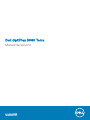 1
1
-
 2
2
-
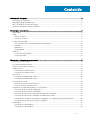 3
3
-
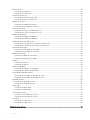 4
4
-
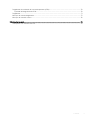 5
5
-
 6
6
-
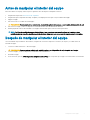 7
7
-
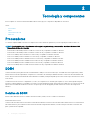 8
8
-
 9
9
-
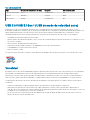 10
10
-
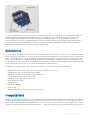 11
11
-
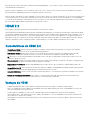 12
12
-
 13
13
-
 14
14
-
 15
15
-
 16
16
-
 17
17
-
 18
18
-
 19
19
-
 20
20
-
 21
21
-
 22
22
-
 23
23
-
 24
24
-
 25
25
-
 26
26
-
 27
27
-
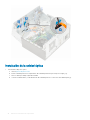 28
28
-
 29
29
-
 30
30
-
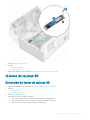 31
31
-
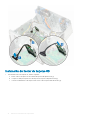 32
32
-
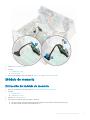 33
33
-
 34
34
-
 35
35
-
 36
36
-
 37
37
-
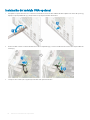 38
38
-
 39
39
-
 40
40
-
 41
41
-
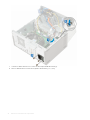 42
42
-
 43
43
-
 44
44
-
 45
45
-
 46
46
-
 47
47
-
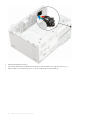 48
48
-
 49
49
-
 50
50
-
 51
51
-
 52
52
-
 53
53
-
 54
54
-
 55
55
-
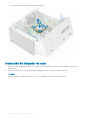 56
56
-
 57
57
-
 58
58
-
 59
59
-
 60
60
-
 61
61
-
 62
62
-
 63
63
-
 64
64
-
 65
65
-
 66
66
-
 67
67
-
 68
68
-
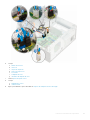 69
69
-
 70
70
-
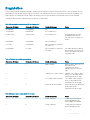 71
71
-
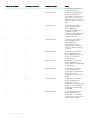 72
72
-
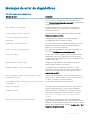 73
73
-
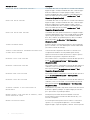 74
74
-
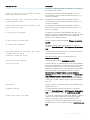 75
75
-
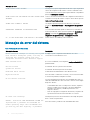 76
76
-
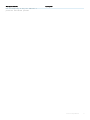 77
77
-
 78
78
Artículos relacionados
-
Dell OptiPlex 5060 Manual de usuario
-
Dell OptiPlex 3060 Manual de usuario
-
Dell OptiPlex 7040 El manual del propietario
-
Dell OptiPlex 7040 El manual del propietario
-
Dell OptiPlex 7040 El manual del propietario
-
Dell Vostro 3650 El manual del propietario
-
Dell OptiPlex 3040 El manual del propietario
-
Dell Vostro 3670 El manual del propietario
-
Dell Vostro 3250 El manual del propietario
-
Dell OptiPlex 5060 Manual de usuario